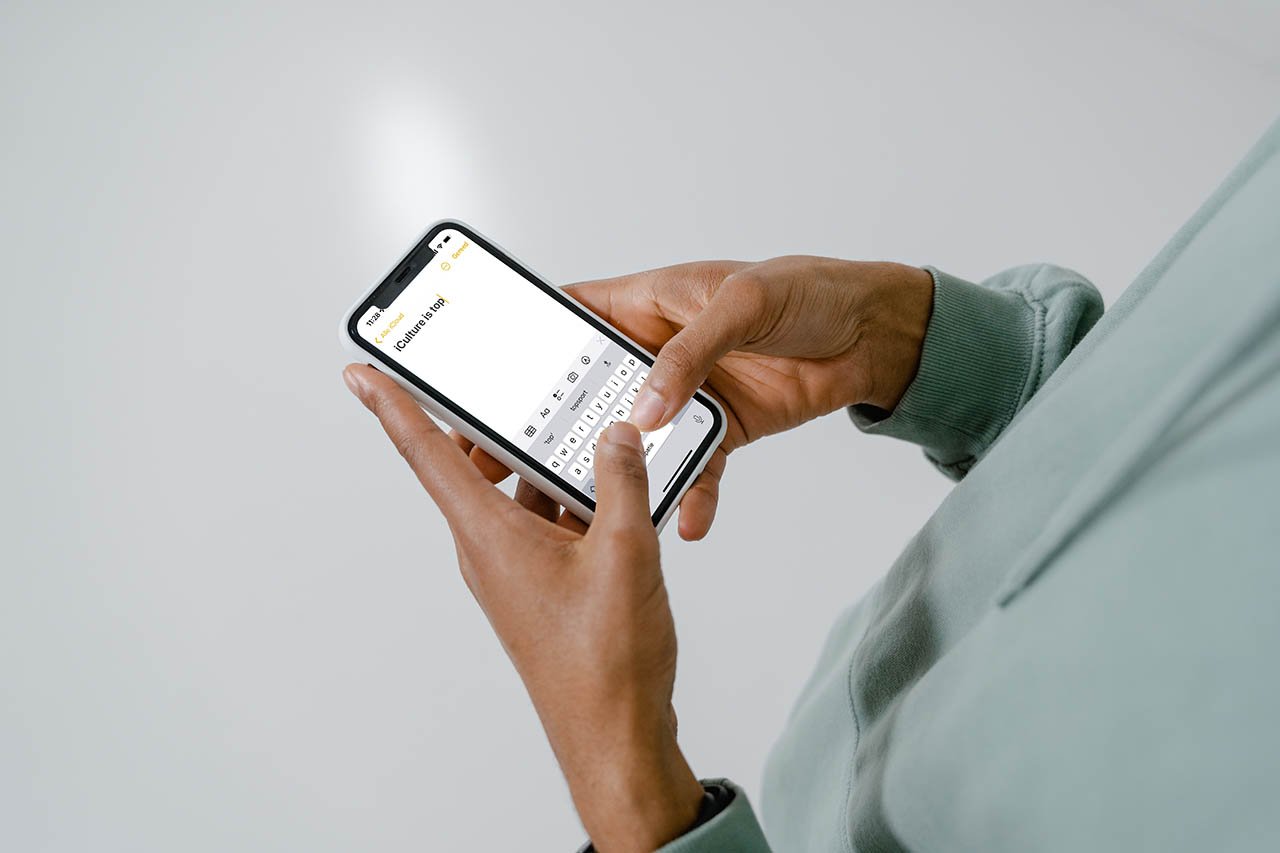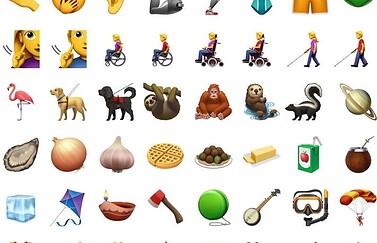iPhone toetsenbord voor één hand: zo werkt dat
Typen op je iPhone kan met één hand lastig zijn, helemaal als je een grote iPhone of kleine handen hebt (of allebei). In dit soort gevallen komt het eenhandig toetsenbord op de iPhone goed van pas. Dit is niet alleen handig bij grotere iPhones, maar ook als je bijvoorbeeld in het openbaar vervoer staat en je je vast moet houden. In deze tip leggen we uit hoe het eenhandige toetsenbord op de iPhone werkt.
Hoe kan ik het eenhandig toetsenbord op de iPhone activeren?
Het activeren van het eenhandige toetsenbord is heel simpel. Kijk maar:
- Open een app waarin je tekst wilt invoeren, bijvoorbeeld WhatsApp, Safari of Notities.
- Houd de emoji-knop of wereldbol ingedrukt tot het menu verschijnt.
- Kies het links- of rechtshandige toetsenbord.
- Het toetsenbord schuift op en je kunt het meteen gebruiken.
Je kunt altijd weer terug naar de gewone weergave door op de < of > te tikken. Deze knop staat naast je toetsenbord.
Hoe werkt het iPhone eenhandig toetsenbord
Via de App Store kun je speciale toetsenborden downloaden die beter geschikt zijn voor de grotere iPhone-schermen. Apple biedt echter een goed alternatief: een eenhandig toetsenbord, gericht op bediening met één hand. Zoals de naam al aangeeft, is dit toetsenbord bedoeld voor situaties waar je geen twee handen vrij hebt en met name op de grotere iPhones, zoals de Plus-modellen.
Het eenhandige toetsenbord schuift alle knoppen naar de linkerkant of rechterkant. De knoppen nemen daardoor minder ruimte in beslag en zijn makkelijker te bereiken. De knoppen worden wel iets smaller.
Toetsenbord ook voor linkshandigen
Apple houdt ook rekening met mensen die hun iPhone linkshandig gebruiken. Handig is dat dit op systeemniveau werkt, dus als je het eenmaal hebt ingesteld werkt het in alle apps met tekstinvoer. Het toetsenbordje dat je te zien krijgt, is ongeveer hetzelfde formaat als op de iPhone SE en is dus nog goed te gebruiken. Wil je teruggaan naar de normale weergave, dan druk je op het pijltje om de normale weergave te krijgen.
In liggende weergave is het speciale toetsenbordje niet beschikbaar, maar dat is ook logisch. Als je je iPhone in landscape vasthoudt, doe je dat meestal om een filmpje te kijken, niet om teksten te typen. Ook is het eenhandige toetsenbordje niet beschikbaar op iPhones met ingezoomd scherm en op iPads. Je hebt op de iPad wel een gesplitst toetsenbord om met twee duimen te kunnen tikken.
Bekijk nog meer toetsenbord-tips waarmee je sneller kunt typen op je iPhone:
- Sneller punten en hoofdletters typen op iPhone- en iPad-toetsenbord
- Zo gebruik je het iPhone- en iPad-toetsenbord als trackpad
- Woordvoorspelling in QuickType: dit moet je weten
- QuickType: alles over de mogelijkheden van het toetsenbord op je iPhone en iPad
Taalfout gezien of andere suggestie hoe we dit artikel kunnen verbeteren? Laat het ons weten!